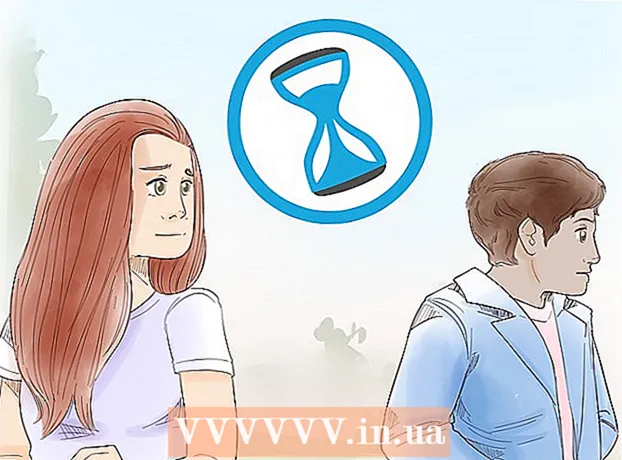Údar:
Charles Brown
Dáta An Chruthaithe:
4 Feabhra 2021
An Dáta Nuashonraithe:
1 Iúil 2024

Ábhar
Is comhaid chumraíochta iad tiománaithe a rialaíonn do chrua-earraí agus do ghléasanna. Tá sé i bhfad níos éasca tiománaithe a shuiteáil thar na blianta, le do chóras oibriúcháin ag tabhairt aire don chuid is mó den phróiseas féin. Ach chun do ríomhaire a choinneáil ag rith chomh maith agus is féidir, is féidir go mbeadh sé úsáideach fós fios a bheith agat gur féidir leat do thiománaithe a nuashonrú duit féin.
Chun céim
Modh 1 de 3: Windows
 Oscail fóntais Windows Update. Féadann Windows Update an chuid is mó de na nuashonruithe tiománaí duit a nuashonrú go huathoibríoch. Tá bealaí éagsúla ann chun Windows Update a oscailt:
Oscail fóntais Windows Update. Féadann Windows Update an chuid is mó de na nuashonruithe tiománaí duit a nuashonrú go huathoibríoch. Tá bealaí éagsúla ann chun Windows Update a oscailt: - Gach leagan de Windows - Painéal Rialaithe Oscailte, roghnaigh "Deilbhíní Móra" nó "Deilbhíní Beaga" agus ansin cliceáil ar an rogha "Nuashonrú Windows".
- Windows 8 - Oscail an barra Charms agus roghnaigh Socruithe. Roghnaigh "Athraigh socruithe ríomhaire" agus ansin roghnaigh "Nuashonraigh agus aisghabháil". Roghnaigh an rogha Nuashonrú Windows.
 Amharc ar na nuashonruithe atá ar fáil. Cliceáil ar na naisc "Féach nuashonruithe tábhachtacha" agus "Féach nuashonruithe roghnacha" chun na nuashonruithe éagsúla a d'aimsigh Windows Update a fheiceáil. Is féidir le tiománaithe crua-earraí a bheith le feiceáil sa dá chuid. Tá an chuid uachtarach den liosta curtha in áirithe le haghaidh nuashonruithe bogearraí, liostaíonn an chuid bun tiománaithe crua-earraí.
Amharc ar na nuashonruithe atá ar fáil. Cliceáil ar na naisc "Féach nuashonruithe tábhachtacha" agus "Féach nuashonruithe roghnacha" chun na nuashonruithe éagsúla a d'aimsigh Windows Update a fheiceáil. Is féidir le tiománaithe crua-earraí a bheith le feiceáil sa dá chuid. Tá an chuid uachtarach den liosta curtha in áirithe le haghaidh nuashonruithe bogearraí, liostaíonn an chuid bun tiománaithe crua-earraí.  Suiteáil nuashonruithe atá ar fáil. Seiceáil na boscaí le haghaidh na nuashonruithe is mian leat a shuiteáil agus cliceáil ar an gcnaipe Suiteáil.
Suiteáil nuashonruithe atá ar fáil. Seiceáil na boscaí le haghaidh na nuashonruithe is mian leat a shuiteáil agus cliceáil ar an gcnaipe Suiteáil. - D’fhéadfadh go dtógfadh an próiseas nuashonraithe roinnt ama agus b’fhéidir go n-iarrfaí ort do ríomhaire a atosú.
 Bainisteoir Gléas Oscailte mura féidir le Windows Update do thiománaithe a aimsiú. Murar aimsigh Windows Update na tiománaithe atá uait, is é an chéad chéim eile ná iarracht a dhéanamh a dhéanamh amach cad is gá a nuashonrú ina dhiaidh sin. Is é Bainisteoir Gléas an bealach is éasca chun do chrua-earraí suiteáilte go léir a fheiceáil, go háirithe mura bhfuil cáipéisíocht do ríomhaire ar láimh agat.
Bainisteoir Gléas Oscailte mura féidir le Windows Update do thiománaithe a aimsiú. Murar aimsigh Windows Update na tiománaithe atá uait, is é an chéad chéim eile ná iarracht a dhéanamh a dhéanamh amach cad is gá a nuashonrú ina dhiaidh sin. Is é Bainisteoir Gléas an bealach is éasca chun do chrua-earraí suiteáilte go léir a fheiceáil, go háirithe mura bhfuil cáipéisíocht do ríomhaire ar láimh agat. - Chun bainisteoir gléas a oscailt go tapa, brúigh ⊞ Buaigh+R. agus cineál devmgmt.msc.
 Faigh amach cé na crua-earraí a dteastaíonn tiománaithe nua uathu. Níl i ndáiríre ag Bainisteoir Gléas ach liosta de na comhpháirteanna crua-earraí go léir atá suiteáilte ar do ríomhaire. Mura bhfuil comhpháirt ag obair i gceart, tá deilbhín beag buí in aice leis le marc exclamation. Tugtar comhartha ceiste beag ar chomhpháirteanna nach féidir a aithint.
Faigh amach cé na crua-earraí a dteastaíonn tiománaithe nua uathu. Níl i ndáiríre ag Bainisteoir Gléas ach liosta de na comhpháirteanna crua-earraí go léir atá suiteáilte ar do ríomhaire. Mura bhfuil comhpháirt ag obair i gceart, tá deilbhín beag buí in aice leis le marc exclamation. Tugtar comhartha ceiste beag ar chomhpháirteanna nach féidir a aithint. 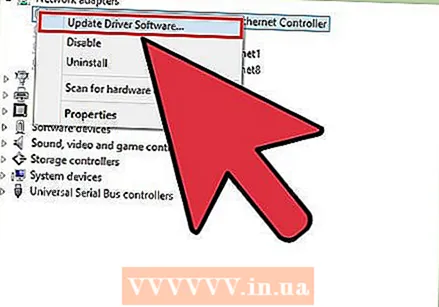 Cliceáil ar dheis ar earra agus roghnaigh "Nuashonraigh Tiománaí". Roghnaigh "Cuardaigh go huathoibríoch le haghaidh bogearraí tiománaí nuashonraithe". Déanfaidh Windows cuardach ar líne anois ar leagan níos nuaí den tiománaí. Má aimsítear tiománaí níos nuaí, is féidir leat an clár a shuiteáil.
Cliceáil ar dheis ar earra agus roghnaigh "Nuashonraigh Tiománaí". Roghnaigh "Cuardaigh go huathoibríoch le haghaidh bogearraí tiománaí nuashonraithe". Déanfaidh Windows cuardach ar líne anois ar leagan níos nuaí den tiománaí. Má aimsítear tiománaí níos nuaí, is féidir leat an clár a shuiteáil. - Ní bheidh Windows in ann an leagan is déanaí de thiománaí a fháil i gcónaí. Tá sé seo fíor go háirithe maidir le crua-earraí ina ndéantar tiománaithe a nuashonrú go rialta, mar chártaí grafaicí. Mar sin má deir Windows gur nuashonraíodh an chomhpháirt b’fhéidir gur smaoineamh maith é fós é a sheiceáil de láimh.
 Sainaithin samhail na crua-earraí nach nuashonróidh. Murar féidir le Windows tiománaithe nua a aimsiú go huathoibríoch, ní mór duit na tiománaithe a íoslódáil tú féin ó shuíomh Gréasáin an mhonaróra. Chun é sin a dhéanamh, ní mór duit monaróir agus samhail na comhpháirte a fháil amach ar dtús. Má aithníonn Windows na crua-earraí, is féidir leat ainm na comhpháirte a fheiceáil sa Bhainisteoir Gléas. Mura n-aithnítear an chomhpháirt beidh ort tuilleadh taighde a dhéanamh.
Sainaithin samhail na crua-earraí nach nuashonróidh. Murar féidir le Windows tiománaithe nua a aimsiú go huathoibríoch, ní mór duit na tiománaithe a íoslódáil tú féin ó shuíomh Gréasáin an mhonaróra. Chun é sin a dhéanamh, ní mór duit monaróir agus samhail na comhpháirte a fháil amach ar dtús. Má aithníonn Windows na crua-earraí, is féidir leat ainm na comhpháirte a fheiceáil sa Bhainisteoir Gléas. Mura n-aithnítear an chomhpháirt beidh ort tuilleadh taighde a dhéanamh. - Cliceáil ar dheis ar na crua-earraí neamhaitheanta agus roghnaigh "Airíonna".
- Cliceáil ar an táb Sonraí agus roghnaigh "Hardware Ids" ón roghchlár anuas.
- Cliceáil ar dheis ar líne barr an liosta agus roghnaigh "Cóipeáil". Greamaigh an téacs cóipeáilte san inneall cuardaigh is fearr leat. De ghnáth is féidir leat a fháil amach cad é monaróir agus samhail na crua-earraí ó na príomhthorthaí.
- Mura gceadaíonn sé seo duit na crua-earraí a aithint, ba cheart duit féachaint i gcáipéisíocht an ríomhaire nó an ríomhaire a oscailt go fisiciúil agus an chomhpháirt a iniúchadh go radhairc.
 Tabhair cuairt ar leathanach tacaíochta an mhonaróra comhpháirteanna. Má tá monaróir agus samhail na crua-earraí ar mhaith leat a nuashonrú ar eolas agat, is féidir leat na tiománaithe is déanaí a íoslódáil go díreach ó shuíomh Gréasáin an mhonaróra. Seo thíos liosta de leathanaigh tacaíochta ó na déantúsóirí is coitianta:
Tabhair cuairt ar leathanach tacaíochta an mhonaróra comhpháirteanna. Má tá monaróir agus samhail na crua-earraí ar mhaith leat a nuashonrú ar eolas agat, is féidir leat na tiománaithe is déanaí a íoslódáil go díreach ó shuíomh Gréasáin an mhonaróra. Seo thíos liosta de leathanaigh tacaíochta ó na déantúsóirí is coitianta: - Máthairchláir:
- Gigabyte - gigabyte.com/support-downloads/download-center.aspx?ck=2
- Intel - downloadcenter.intel.com
- MSi - msi.com/service/download/
- ASRock - asrock.com/support/download.asp
- Asus - support.asus.com/download/options.aspx?SLanguage=en&type=1
- Cártaí grafaicí:
- NVIDIA - nvidia.com/Download/index.aspx?lang=en-us
- AMD / ATI - tacaíocht.amd.com/ga-us/download
- Ríomhairí Glúine:
- Dell - dell.com/support/home/us/en/19/Products/laptop?app=drivers
- Geata - gateway.com/worldwide/support/
- HP - www8.hp.com/us/en/support-drivers.html
- Lenovo - support.lenovo.com/us/en/products?tabName=Downloads
- Toshiba - tacaíocht.toshiba.com
- Cártaí líonra:
- Linksys - linksys.com/us/support/
- Netgear - downloadcenter.netgear.com/
- Realtek - realtek.com.tw/downloads/
- Trendnet - trendnet.com/downloads/
- Dioscaí Optúla:
- Samsung - samsung.com/us/support/
- Sony - sony.storagesupport.com/models/21
- LG - lg.com/us/support
- LiteOn - us.liteonit.com/us/service-support/download
- Forimeallach:
- Cruthaitheach - tacaíocht.creative.com/welcome.aspx
- Logitech - tacaíocht.logitech.com/
- Plantronics - plantronics.com/us/category/software/
- Trá Turtar - tacaíocht.turtlebeach.com/files/
- Máthairchláir:
 Cuardaigh an leathanach tacaíochta do mhúnla crua-earraí. Úsáid an fheidhm chuardaigh ar an leathanach gréasáin chun do mhúnla a aimsiú nó chun féachaint ar na samhlacha éagsúla. Tá feidhm ag roinnt suíomhanna a bhraitheann crua-earraí do ríomhaire go huathoibríoch, ionas gur féidir leat an tiománaí ceart a aimsiú go héasca.
Cuardaigh an leathanach tacaíochta do mhúnla crua-earraí. Úsáid an fheidhm chuardaigh ar an leathanach gréasáin chun do mhúnla a aimsiú nó chun féachaint ar na samhlacha éagsúla. Tá feidhm ag roinnt suíomhanna a bhraitheann crua-earraí do ríomhaire go huathoibríoch, ionas gur féidir leat an tiománaí ceart a aimsiú go héasca.  Íoslódáil na comhaid leis na tiománaithe. Go minic déantar na tiománaithe a phacáistiú i gcomhaid suiteála (comhaid .exe), uaireanta tagann siad i bpacáiste iomlán bogearraí a fhorbraíodh go speisialta don chomhpháirt. Le gairis níos sine nó níos lú coitianta, déantar na comhaid a phacáistiú i bhformáid .zip. Uaireanta is féidir bogearraí na comhpháirte a íoslódáil ar leithligh ó na tiománaithe.
Íoslódáil na comhaid leis na tiománaithe. Go minic déantar na tiománaithe a phacáistiú i gcomhaid suiteála (comhaid .exe), uaireanta tagann siad i bpacáiste iomlán bogearraí a fhorbraíodh go speisialta don chomhpháirt. Le gairis níos sine nó níos lú coitianta, déantar na comhaid a phacáistiú i bhformáid .zip. Uaireanta is féidir bogearraí na comhpháirte a íoslódáil ar leithligh ó na tiománaithe.  Rith an suiteálaí nó bain na comhaid. Má d’íoslódáil tú comhad .exe, is féidir leat cliceáil faoi dhó air agus na treoracha sa suiteálaí a leanúint. Caithfidh tú comhad .zip a bhaint ar dtús trí chliceáil faoi dhó, ansin na comhaid a chóipeáil chuig fillteán ar féidir leat a fháil go héasca, agus ansin léamh air.
Rith an suiteálaí nó bain na comhaid. Má d’íoslódáil tú comhad .exe, is féidir leat cliceáil faoi dhó air agus na treoracha sa suiteálaí a leanúint. Caithfidh tú comhad .zip a bhaint ar dtús trí chliceáil faoi dhó, ansin na comhaid a chóipeáil chuig fillteán ar féidir leat a fháil go héasca, agus ansin léamh air. - Má tá suiteálaí á úsáid agat, is dócha go mbeidh ort do ríomhaire a atosú ag pointe éigin tar éis don tsuiteáil a bheith críochnaithe. De ghnáth ní gá duit na bogearraí eile a shuiteáil, mura mian leat.
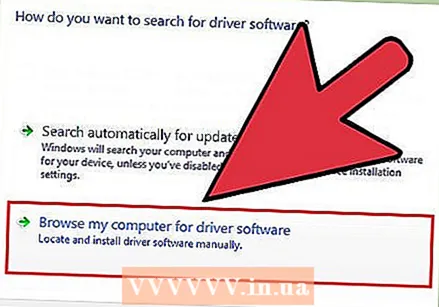 Suiteáil na tiománaithe de láimh. Má rinneadh na tiománaithe a phacáistiú i gcomhad .zip, beidh ort iad a shuiteáil de láimh. Is féidir leat é seo a dhéanamh ón mBainisteoir Gléas.
Suiteáil na tiománaithe de láimh. Má rinneadh na tiománaithe a phacáistiú i gcomhad .zip, beidh ort iad a shuiteáil de láimh. Is féidir leat é seo a dhéanamh ón mBainisteoir Gléas. - Oscail Bainisteoir na nGléas, cliceáil ar dheis ar na crua-earraí agus roghnaigh "Nuashonraigh Tiománaí".
- Roghnaigh "Cuardaigh mo ríomhaire le haghaidh tiománaithe".
- Téigh go suíomh an chomhaid íoslódáilte agus roghnaigh an comhad .inf a fhreagraíonn do do chóras oibriúcháin.
Modh 2 de 3: Mac
- Cliceáil ar roghchlár Apple. Seiceáiltear gach nuashonrú tiománaí leis an gclár Nuashonrú Bogearraí. Ní gá duit na tiománaithe a íoslódáil tú féin.
- Roghnaigh "Nuashonrú Bogearraí". Fan go mbeidh liosta de na nuashonruithe atá ar fáil le feiceáil.
- Cliceáil ar an gcnaipe "Nuashonraigh" in aice leis an tiománaí a theastaíonn uait a shuiteáil. Is féidir leat an cnaipe "Nuashonraigh gach" a chliceáil chun gach rud ar an liosta a shuiteáil.
Modh 3 de 3: Linux
- Oscail an fóntais "Tiománaithe Breise". Cuimsíonn do dháileadh Linux tiománaithe do na crua-earraí córais is coitianta, mar oiriúnaitheoirí líonra, USB, tiomántáin optúla, agus comhpháirteanna eile. Forbraíonn roinnt déantúsóirí comhpháirteanna a dtiománaithe féin nach mór a shuiteáil de láimh. Is minic a bhaineann sé seo le cártaí grafaicí, mar shampla. Maidir le dáiltí bunaithe ar Ubuntu, déan é seo ó "Tiománaithe breise".
- Oscail an Fleasc agus cuardaigh “Tiománaithe Breise” chun an fóntais a oscailt.
- Roghnaigh na tiománaithe is mian leat a úsáid agus cliceáil "Cuir athruithe i bhfeidhm". Déanfaidh Ubuntu na tiománaithe a íoslódáil agus a shuiteáil anois. Roghnaigh an leagan is déanaí atá ar fáil i gcónaí má tá leaganacha iolracha ar an liosta.
- Oscail an Críochfort chun tiománaithe printéirí a shuiteáil. Is féidir le printéirí a chumrú ar Linux a bheith fánach toisc nach dtacaíonn a lán printéirí le Linux. Is féidir leat uirlis chumraíochta uathoibríoch a úsáid chun iarracht a dhéanamh na tiománaithe cearta a aimsiú agus a íoslódáil.
- Críochfort Oscailte trí bhrú Ctrl+Alt+T..
- Cineál córas-config-printéir agus brúigh ↵ Iontráil. Lean na treoracha chun an printéir a aithint agus na comhaid chuí a íoslódáil.
- Cuardaigh ar líne chun cabhair a fháil le haghaidh crua-earraí ar leith. Tá an próiseas chun tiománaithe a shuiteáil difriúil do gach crua-earraí. Is féidir leat cabhair a fháil ar shuíomh Gréasáin an mhonaróra nó ar fhóraim úsáideora Linux.